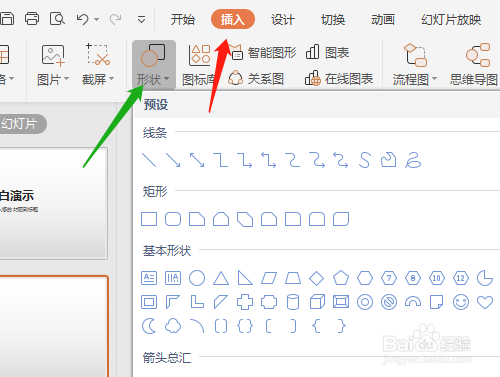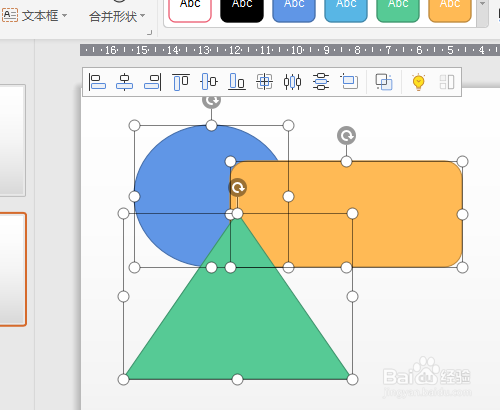WPS演示(PPT)怎样删除默认的透明文本框
1、双击打开桌面上WPS 2019软件。
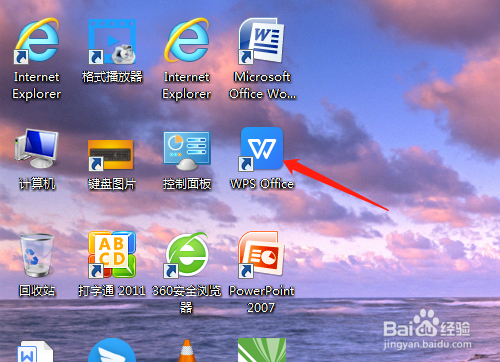
2、新建中选演示新建空白文档。
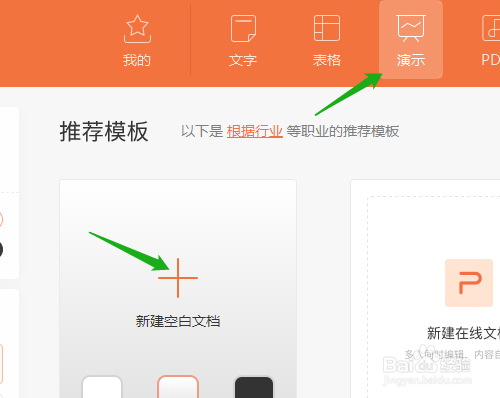
3、单击新建幻灯片图标,多了一张空白文档。
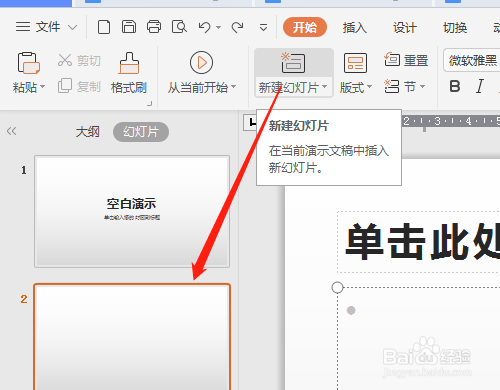
4、新建幻灯片是默认了两个透明的文本框,一般直接在上面输入资料即可。
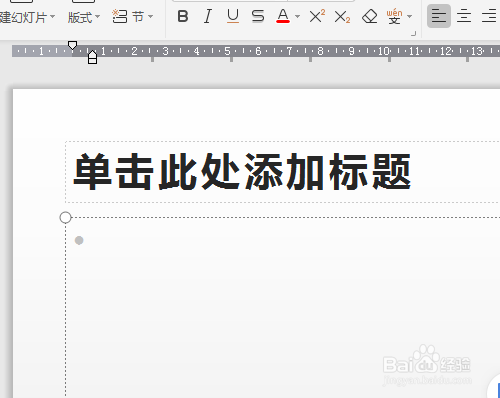
5、单击文本框虚线处,按删除键(和删除文字一样)。

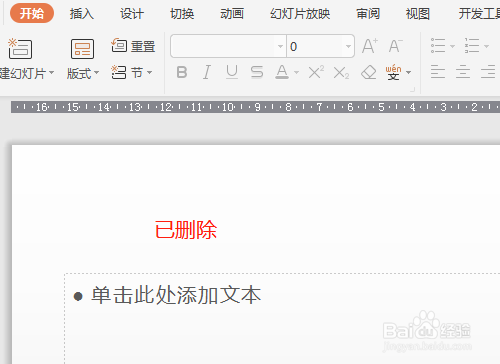
6、选定另一个透明文本框,一样的删除。文档变成一张白纸显示。
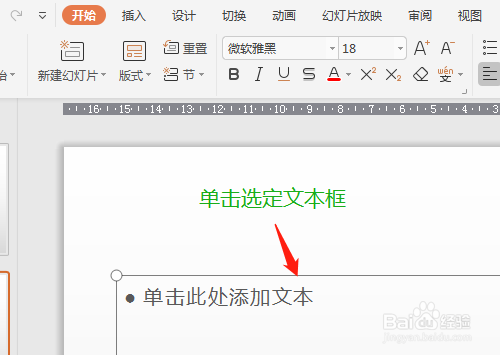
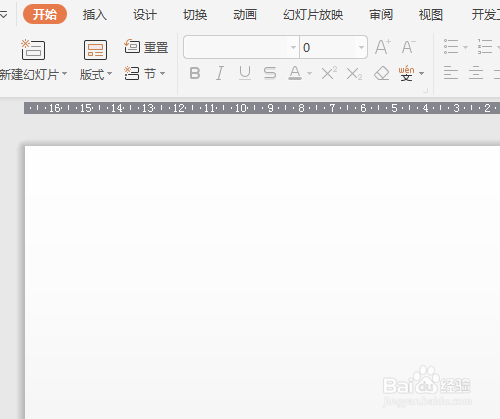
7、插入菜单形状中选项图形进行绘制,直接拖动鼠标即可选定全部图形。
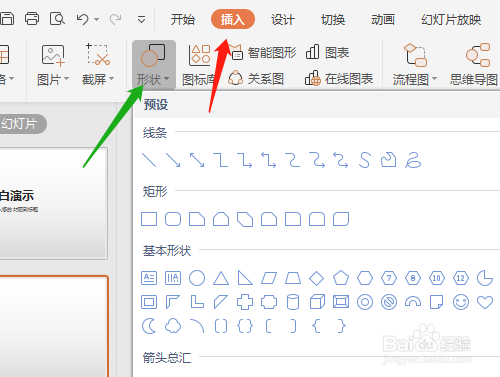
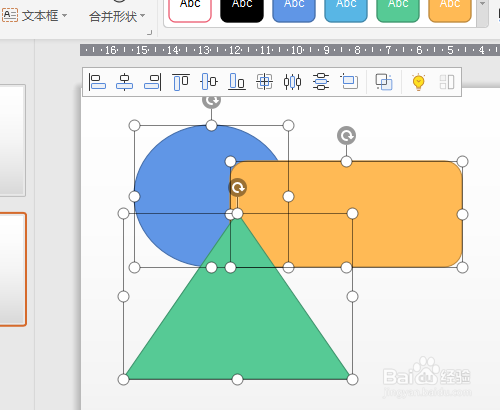
1、双击打开桌面上WPS 2019软件。
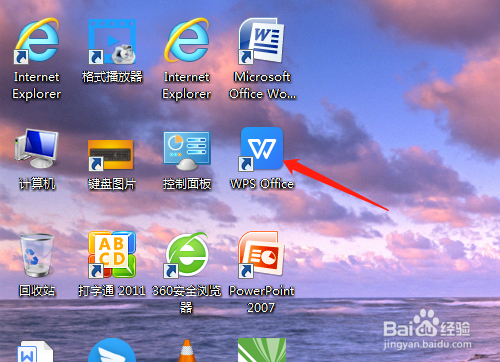
2、新建中选演示新建空白文档。
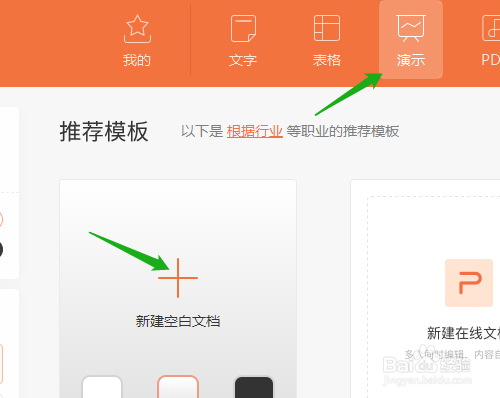
3、单击新建幻灯片图标,多了一张空白文档。
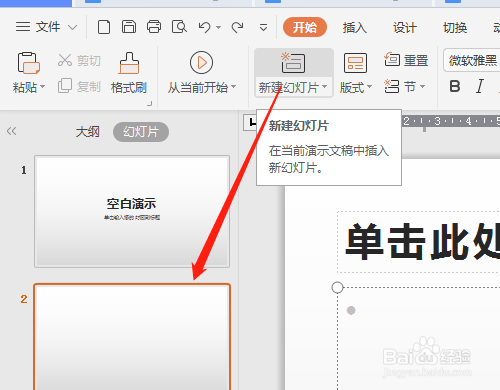
4、新建幻灯片是默认了两个透明的文本框,一般直接在上面输入资料即可。
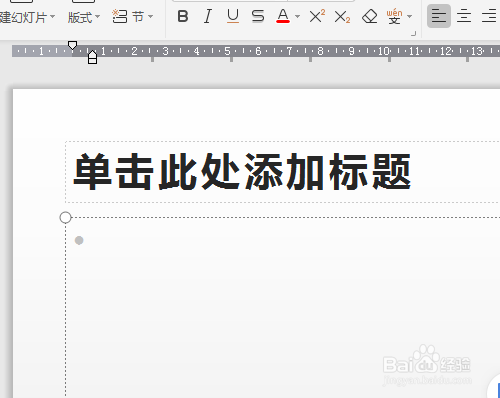
5、单击文本框虚线处,按删除键(和删除文字一样)。

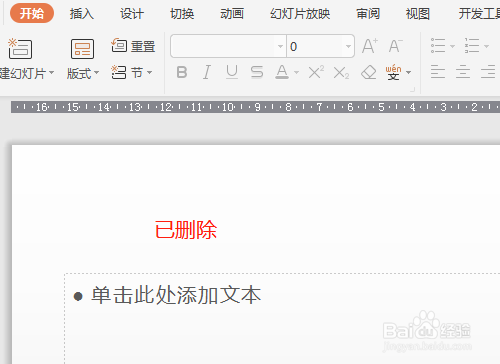
6、选定另一个透明文本框,一样的删除。文档变成一张白纸显示。
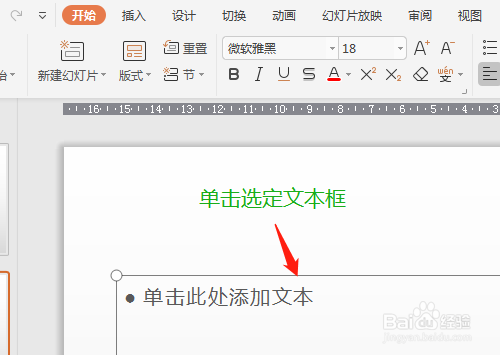
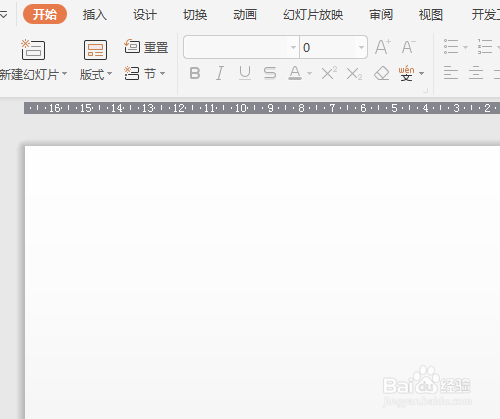
7、插入菜单形状中选项图形进行绘制,直接拖动鼠标即可选定全部图形。